资讯 OneNET平台SOTA升级(NB-IoT) 用户使用说明
OneNET平台SOTA升级(NB-IoT) 用户使用说明

— 功能操作说明 —
1. 功能概述
SOTA(Software-Over-The-Air )主要用来实现解决物联网设备的应用软件远程修复BUG和系统更新的技术能力。
OneNET平台SOTA升级流程:

现阶段OneNET平台已经实现了对平台的NB-IoT设备的SOTA升级功能,SOTA升级的功能入口位于“开发者中心-LWM2M控制台-OTA升级”下。在操作页面的左侧“SOTA升级”操作图标,如图1所示

图1 操作菜单“SOTA升级”
SOTA升级模块提供了对平台接入设备的设备群组管理、软件管理、升级任务管理、升级统计、测试设备管理等功能,实现了设备群组的创建与升级维护一体化、集成化管理
2.操作界面
SOTA升级功能主界面采用上下分体模块化布局,上方为SOTA升级功能的简要说明,下方为设备群组展示区域,如图2所示。

图2 SOTA升级主界面-设备群组
平台是以群组为单位来进行操作管理:每个群组采用分组模块化管理,在同一模块内实现对群组的新建、编辑、删除,群组内设备列表的维护,以及群组内设备的SOTA升级操作管理,具体内容如图3所示

图3 群组模块信息
2.1设备群组
设备群组分为正式群组和测试群组,供用户区分正式与测试设备
a)点击“添加SOTA群组”按钮,出现“新建群组”弹窗,如图4所示。用户需要选择正式群组和测试群组,填写群组名称和群组的描述

图4 “新建群组”弹窗
b)点击“更多操作”按钮,出现“编辑”弹窗,如图5所示。用户可以自由编辑“群组名称”和“群组描述”,但“群组类型”不可编辑

图5 “编辑群组”弹窗
c)点击“删除”按钮,出现“删除群组”系统提示弹窗,如图6所示

图6 “删除群组”系统提示弹窗
2.2关联群组设备列表
群组的设备列表展示该群组下所有设备,通过群组模块的关联设备入口进入关联设备列表页面,具体如图7所示

图7 群组设备列表页面

表1 群组设备列表参数说明
a)点击“未关联”按钮,显示未关联设备,如图8所示。设备可多选,勾选后点击提交修改按钮添加成功

图8 “选择设备”弹窗
2.3 SOTA升级
点击“SOTA升级”按钮进入SOTA升级界面,升级系统界面包括两部分内容:上方为升级流程图;下方为主要功能区,提供了软件管理、升级任务管理和升级历史记录功能,如图9所示

图9 SOTA升级界面
2.3.1 软件管理
软件管理界面主要展示软件版本信息,页面如图10所示
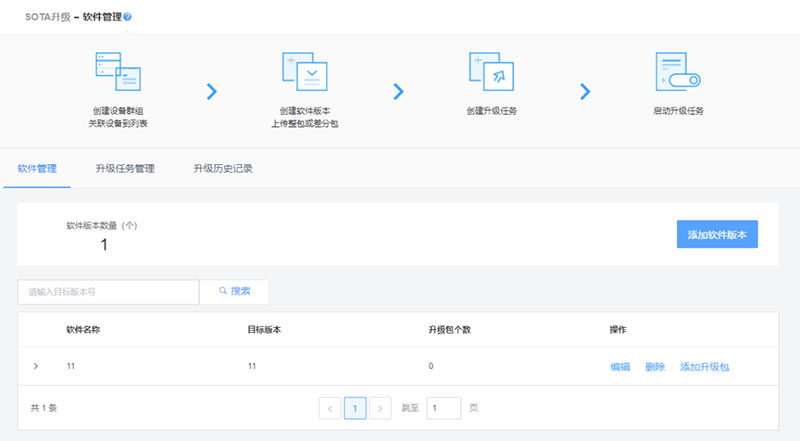
图10 软件管理界面
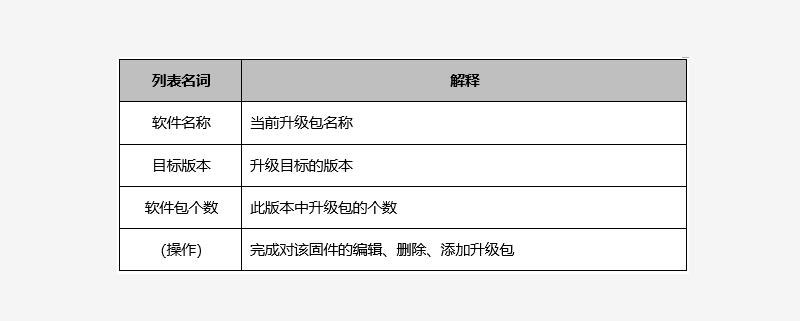
表2 软件列表参数说明
a)点击“添加软件版本”按钮,弹出“添加软件版本”页面,如图11所示。需要用户录入“软件名称”、“目标版本”,发布说明为非必填
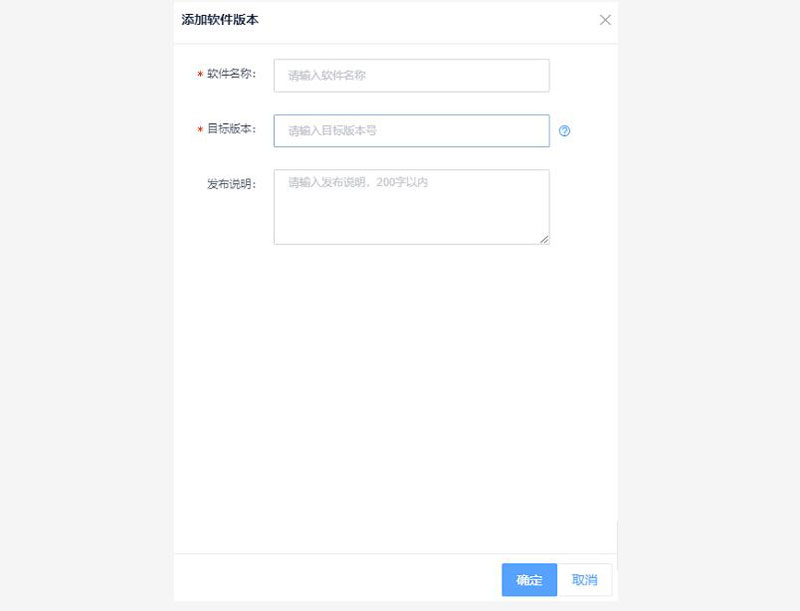
图11 新增软件版本页面
b)点击列表操作栏的“编辑”按钮,可修改该软件版本的软件名称、发布说明,目标版本不可修改。如图12所示
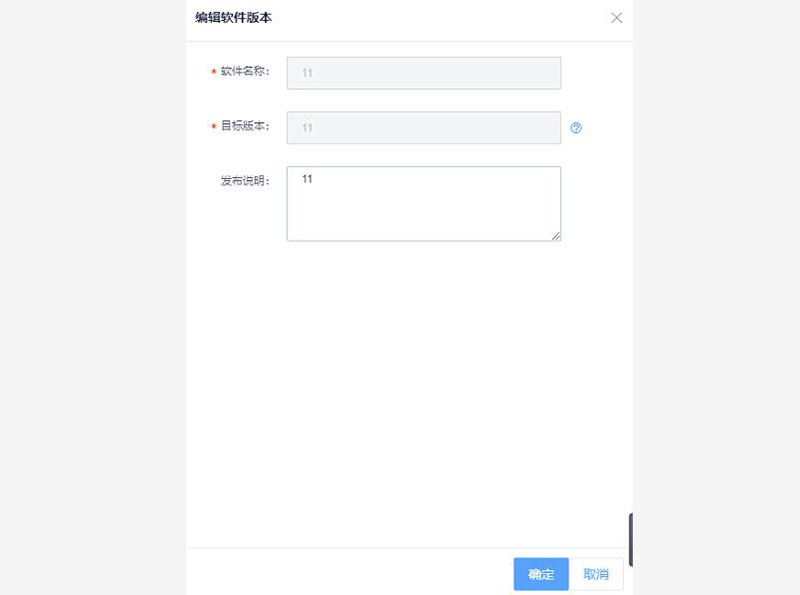
图12 编辑软件版本页面
c)点击列表操作栏的“删除”按钮,可删除该固件版本,如图13所示

图13 “删除软件版本”系统提示弹窗
d)点击列表操作栏的“>”按钮,可展开升级包管理界面,对该软件升级包进行信息维护,如图14所示
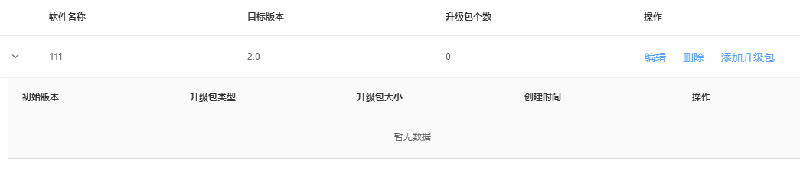
图14 升级包管理界面
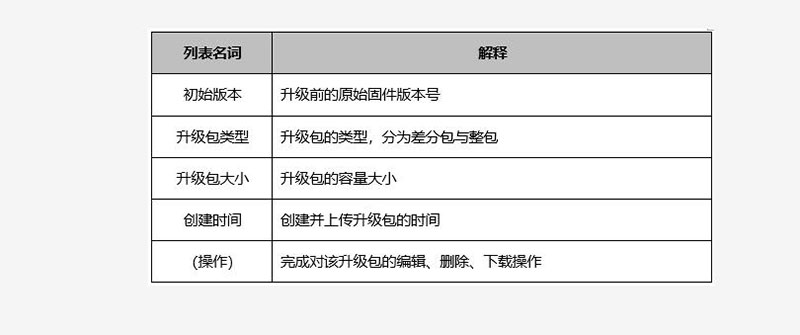
表3 升级包列表参数说明
其中,点击“添加升级包”按钮,可进入新增升级包页面,如图15所示
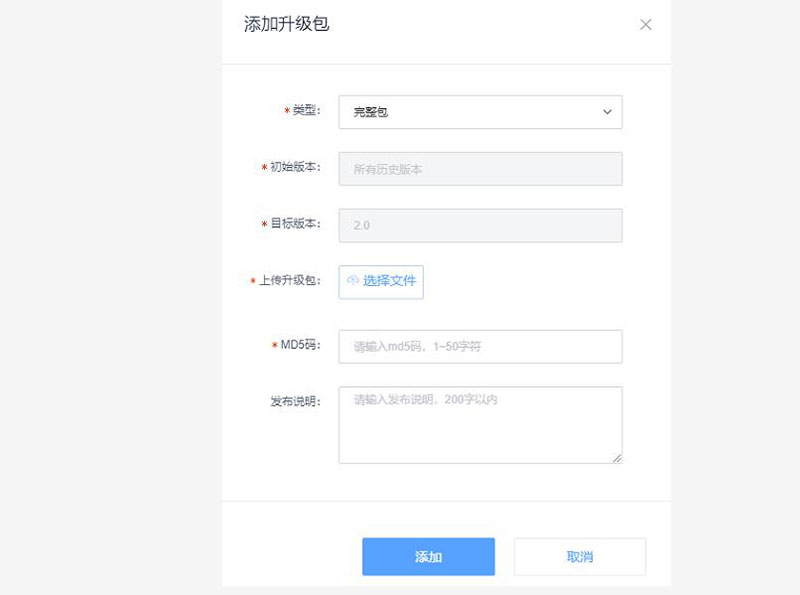
图15 添加升级包页面
类型:为可选项,当选择“差分包”时,初始版本为下拉选择框(选项为“用户自建的固件版本号列表”),则上传的升级包只能对软件处于所选当前版本的设备进行有效升级;当选择“整包”时,当前版本为“所有历史版本”,则上传的升级包可对所在群组的所有设备进行有效升级。
初始版本:由于同型号模组的MCU版本号各不相同,当前版本的选择项数据来源于创建软件版本时创建的版本号。例如,在新增软件时,版本填写了2.0,在这里的当前版本里面才能选择2.0,否则无法选择当前版本为2.0,从操作方式上来说,必须满足在软件列表里面有版本号为2.0的数据记录才能在”添加升级包”的当前版本下拉框中选择到当前版本2.0的选项。
MD5码:用户需自行用工具计算出MD5码并于输入框中输入。
在升级包信息选择完毕并进行确认后即可返回升级包管理信息列表界面,在列表上可编辑、删除升级包,如图16、图17所示。
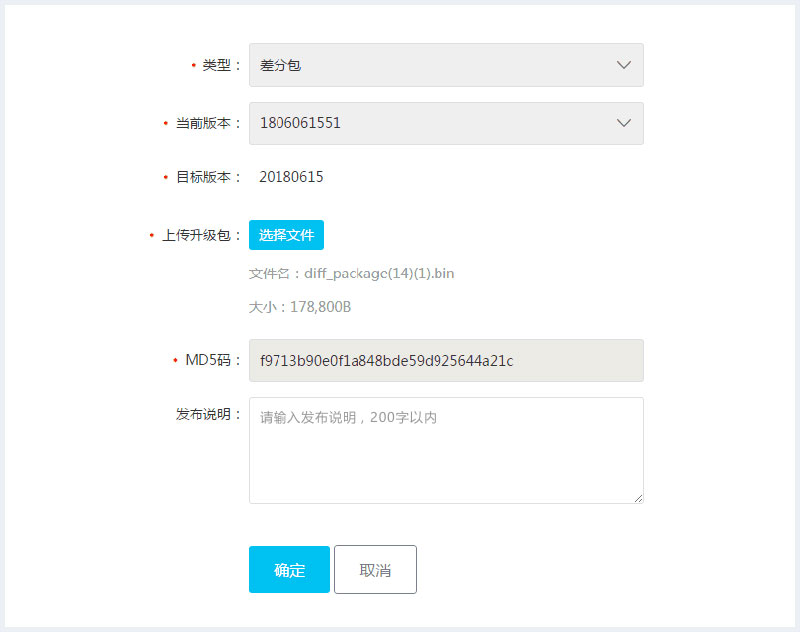
图16 编辑升级包页面
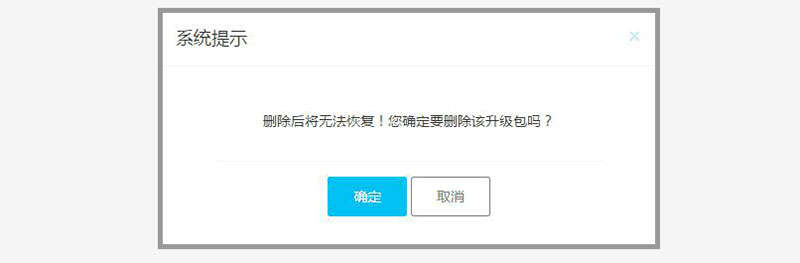
图17 “删除升级包”系统提示弹窗
2.3.2 升级任务管理
升级任务管理用于创建、移除、管理升级任务,可对设备群组中的设备进行升级任务的控制,具体信息如图18展示,列表上可编辑、删除升级包。
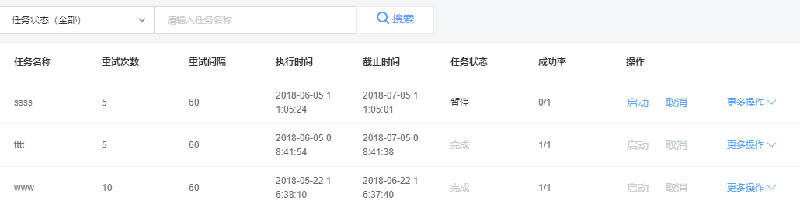
图18 升级任务管理界面
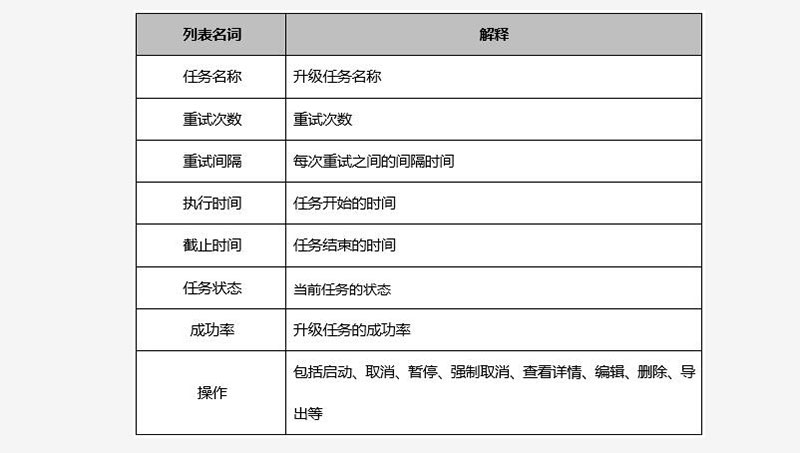
表4 升级任务管理列表参数说明
点击“添加升级任务”进行升级任务的新增,编辑任务名称、升级包选择、信号质量强度、剩余电量百分比、重试策略、重试次数、重试间隔、执行策略、截止时间等。如图19所示
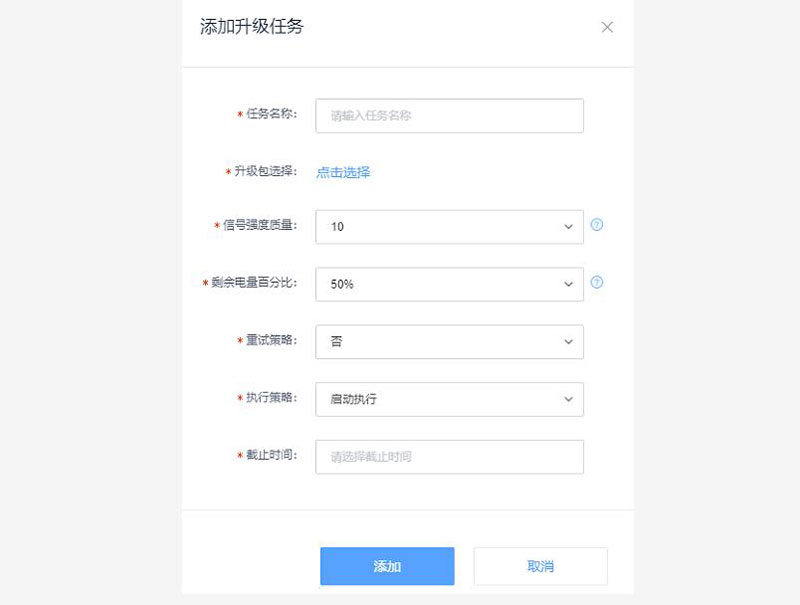
图19 添加升级任务弹窗
创建任务后,在任务管理列表的操作栏中可点击“启动”、“取消”、“暂停”等按钮控制任务开始、取消、暂停等。如图20所示

图20 任务管理列表界面
点击“详情”进入升级任务详情界面。可查看单个设备的设备ID、设备名称、IMEI号、重试次数、在线状态、下载状态、升级状态、状态说明。如图21所示
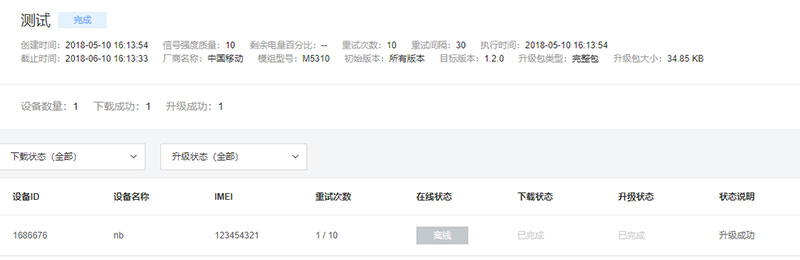
图21 升级任务详情界面
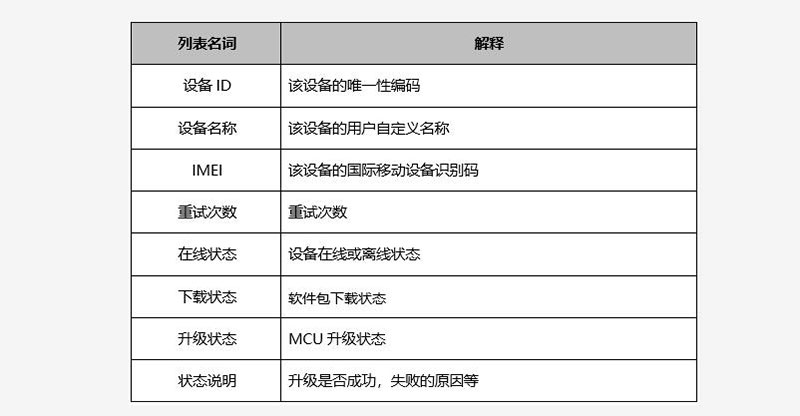
表5 升级任务详情列表参数说明
2.3.3 升级任务历史记录
升级任务管理用于查询历史升级任务,具体信息如图22展示。

图22 升级任务历史列表界面